در خصوص نحوه اتصال آیفون به تلویزیون سوالات زیادی مطرح میشود. اتصال آیفون به تلویزیون یکی از روشهای جذاب و کاربردی برای بهرهمندی از تجربهای بهتر در نمایش محتوای دیجیتال است. باتوجهبه پیشرفتهای روزافزون تکنولوژی، امروزه روشهای متنوعی برای انجام این کار وجود دارد که هر کدام بسته به نوع تلویزیون و نیاز کاربران متفاوت هستند.
از روشهای بیسیم مانند ایر پلی و اسکرین میرور گرفته تا راهحلهای کابلی مانند استفاده از آداپتورهای HDMI یا VGA، هر یک از این روشها به کاربران اجازه میدهند تا تصاویر، ویدئوها، بازیها و اپلیکیشنهای مختلف را بر روی صفحهنمایش بزرگتری مانند تلویزیون به نمایش بگذارند.
چگونه گوشی ایفون را به تلویزیون وصل کنیم؟
این روشها بسته به نوع تجهیزات و تلویزیون شما انتخابهای متنوعی برای اتصال آیفون به تلویزیون فراهم میکنند و به شما امکان میدهند تا محتوای خود را بهصورت بهینه و در بالاترین کیفیت ممکن مشاهده کنید. در راهنمای نحوه اتصال آیفون به تلویزیون با ما باشید.
بیشتر بخوانید: نحوه راهاندازی فیس آیدی (Face ID) در گوشیهای آیفون.
نحوه اتصال آیفون به تلویزیون ال جی با screen mirroring
اتصال آیفون به تلویزیون الجی با استفاده از قابلیت Screen Mirroring یکی از سادهترین و مؤثرترین روشها برای نمایش محتوای گوشی بر روی تلویزیون است. برای این کار ابتدا مطمئن شوید که هر دو دستگاه (آیفون و تلویزیون) به یک شبکه Wi-Fi متصل هستند. سپس در آیفون خود Control Center را باز کنید و گزینه “Screen Mirroring” یا “AirPlay” را انتخاب کنید.
در این مرحله، آیفون لیستی از دستگاههای سازگار را نمایش میدهد؛ تلویزیون الجی شما نیز باید در این لیست ظاهر شود. با انتخاب تلویزیون از این لیست، تصویر آیفون شما بلافاصله روی صفحهنمایش تلویزیون منعکس خواهد شد. لازم به ذکر است که برخی از تلویزیونهای الجی ممکن است به نرمافزارهای اضافی یا تنظیمات خاصی برای پشتیبانی از این قابلیت نیاز داشته باشند، بنابراین اطمینان حاصل کنید که تلویزیون شما از این قابلیت پشتیبانی میکند.
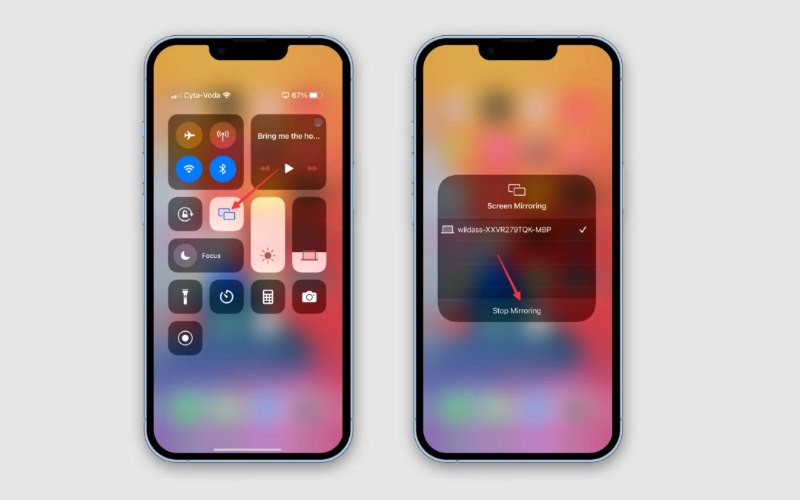
اتصال آیفون به تلویزیون با کابل USB
اتصال آیفون به تلویزیون با استفاده از کابل USB یکی دیگر از روشهای کارآمد است، اگرچه با محدودیتهایی مواجه است. ابتدا باید از یک کابل تبدیل Lightning به HDMI یا Lightning به USB استفاده کنید. با اتصال این کابل به پورت Lightning آیفون و پورت HDMI یا USB تلویزیون، شما قادر خواهید بود محتوای گوشی خود را بر روی صفحهنمایش بزرگتر تلویزیون مشاهده کنید. به یاد داشته باشید که در این حالت، ممکن است قابلیتهایی مانند کنترل صفحه یا نمایش تمام محتوا بهدرستی کار نکنند و فقط امکان پخش برخی فایلها یا تصاویر وجود داشته باشد.
بیشتر بخوانید: وصل کردن آیفون به دسته بازی: نحوه اتصال آیفون به کنترلر PS4 و Xbox One
اتصال آیفون به تلویزیون سونی با Wi-Fi
تلویزیونهای سونی به لطف پشتیبانی از فناوری Wi-Fi Direct و Google Cast بهراحتی با آیفون سازگار هستند. برای استفاده از Wi-Fi Direct، ابتدا مطمئن شوید که تلویزیون و آیفون هر دو به یک شبکه Wi-Fi متصل هستند. سپس برنامه “Google Home” را بر روی آیفون نصب کنید. پس از نصب و راهاندازی برنامه، آیفون شما میتواند تلویزیون سونی را شناسایی کند. پس از انتخاب تلویزیون، میتوانید بهراحتی محتوای موردنظر خود را بهصورت بیسیم و بدون نیاز به کابل بر روی صفحه تلویزیون پخش کنید.

اتصال آیفون به تلویزیون با استفاده از دانگل Chromecast
دانگل Chromecast یکی از محبوبترین ابزارها برای اتصال آیفون به تلویزیون است. ابتدا باید دانگل Chromecast را به پورت HDMI تلویزیون وصل کنید و آن را به منبع تغذیه متصل کنید. سپس اپلیکیشن “Google Home” را بر روی آیفون نصب کنید. بعد از نصب و تنظیم اولیه، اپلیکیشن Google Home به شما امکان میدهد که محتوا را از آیفون به تلویزیون استریم کنید. تنها کافی است که در اپلیکیشنهای سازگار، مانند YouTube یا Netflix، آیکون Cast را انتخاب کنید و تلویزیون خود را از لیست انتخاب کنید. این روش نیاز به کابل ندارد و اتصال بهصورت بیسیم انجام میشود. جهت کسب اطلاعات بیشتر در زمینه نحوه اتصال اپل تیوی به تلویزیون میتوانید کلیک کنید.
وصل کردن اپل به تلویزیون با استفاده از DLNA
دی ال ان ای یک پروتکل استاندارد برای بهاشتراکگذاری فایلها و رسانهها بین دستگاههای مختلف است. برای استفاده از این قابلیت، باید تلویزیون شما از DLNA پشتیبانی کند. همچنین لازم است یک اپلیکیشن DLNA مانند “TV Assist” را بر روی آیفون نصب کنید. پس از نصب و تنظیمات اولیه، اپلیکیشن میتواند بهصورت بیسیم فایلهای رسانهای شما را بر روی تلویزیون پخش کند. در این حالت، آیفون شما بهعنوان یک سرور DLNA عمل کرده و تلویزیون بهعنوان یک دستگاه گیرنده محتوا را نمایش میدهد.
اتصال آیفون به تلویزیون با استفاده از قابلیت AirPlay
پیشازاین گفتیم که AirPlay فناوری اختصاصی اپل برای استریم محتوا به دستگاههای سازگار است. بسیاری از تلویزیونهای هوشمند مدرن، بهویژه تلویزیونهای سامسونگ و الجی، به طور مستقیم از AirPlay پشتیبانی میکنند. برای استفاده از این قابلیت، ابتدا اطمینان حاصل کنید که هر دو دستگاه به یک شبکه Wi-Fi متصل هستند. سپس در آیفون خود Control Center را بازکرده و “Screen Mirroring” یا “AirPlay” را انتخاب کنید. تلویزیون شما باید در لیست دستگاههای سازگار ظاهر شود. با انتخاب تلویزیون، محتوای آیفون بهسرعت روی صفحهنمایش تلویزیون پخش خواهد شد.
اتصال آیفون به تلویزیون با استفاده از بلوتوث
اگرچه اتصال آیفون به تلویزیون از طریق بلوتوث کمتر رایج است، اما در برخی تلویزیونهای هوشمند این قابلیت وجود دارد. ابتدا باید بلوتوث هر دو دستگاه (آیفون و تلویزیون) را روشن کنید و مطمئن شوید که هر دو در حالت جفتشدن (pairing) قرار دارند. سپس در تنظیمات آیفون، تلویزیون خود را پیدا کرده و به آن متصل شوید. این روش معمولاً برای پخش صدا یا استفاده از تلویزیون بهعنوان یک اسپیکر بلوتوثی مناسب است و کمتر برای نمایش محتوای تصویری استفاده میشود.
اتصال از طریق بلوتوث در مقایسه با روشهای دیگر کمتر رایج است و معمولاً محدود به پخش صدا میشود، زیرا بلوتوث پهنای باند کافی برای استریم ویدئو ندارد. در این حالت، باید هر دو دستگاه را به حالت جفتشدن درآورید و پس از آن میتوانید صدای آیفون را از طریق تلویزیون پخش کنید.
بیشتر بخوانید: فیس تایم اپل چیست و چگونه کار میکند؟ همه چیز در مورد FaceTime!
اتصال آیفون به تلویزیون با استفاده از Apple TV
یکی از بهترین و مؤثرترین روشها برای اتصال آیفون به تلویزیون استفاده از دستگاه Apple TV است. اپل تیوی یک دستگاه پخش چندرسانهای است که به تلویزیون متصل شده و از طریق فناوری AirPlay به شما این امکان را میدهد که محتوای آیفون خود را به طور بیسیم به تلویزیون منتقل کنید. برای این کار، ابتدا مطمئن شوید که Apple TV و آیفون هر دو به یک شبکه Wi-Fi متصل هستند.
سپس از Control Center آیفون، گزینه “Screen Mirroring” را انتخاب کنید و Apple TV خود را از لیست دستگاهها انتخاب کنید. با این کار، محتوای آیفون شما فوراً روی تلویزیون نمایش داده میشود. اپل تیوی علاوه بر این که قابلیت پخش تصویر را دارد، با سایر دستگاههای اپل نیز به طور یکپارچه هماهنگ میشود و تجربهای روان و بدون تأخیر را ارائه میدهد.

اتصال آیفون به تلویزیون با استفاده از Roku
اگر از دستگاه Roku برای پخش محتوا استفاده میکنید، میتوانید بهراحتی آیفون خود را به تلویزیون متصل کنید. در واقع Roku از AirPlay 2 پشتیبانی میکند و این امکان را میدهد که محتوای آیفون خود را مستقیماً به تلویزیون استریم کنید. برای استفاده از این روش، ابتدا مطمئن شوید که آیفون و دستگاه Roku به یک شبکه Wi-Fi متصل هستند. سپس از طریق Control Center آیفون، گزینه “Screen Mirroring” را انتخاب کنید و دستگاه Roku را از لیست انتخاب کنید. پس از انتخاب، محتوای آیفون شما روی صفحه تلویزیون نمایش داده خواهد شد.
اتصال آیفون به تلویزیون با استفاده از آداپتور AV دیجیتال
یکی دیگر از روشهای اتصال آیفون به تلویزیون، استفاده از آداپتور AV دیجیتال اپل است. این آداپتور که به پورت Lightning آیفون متصل میشود، دارای یک خروجی HDMI است که شما میتوانید آن را مستقیماً به تلویزیون وصل کنید. پس از اتصال، تصویر و صدای آیفون شما با کیفیت بالا روی تلویزیون پخش میشود.
این روش بهویژه برای کسانی که ترجیح میدهند از روشهای کابلی استفاده کنند مناسب است، زیرا اتصال پایدارتر و باکیفیتتری را ارائه میدهد. همچنین این آداپتور یک پورت Lightning اضافی دارد که به شما اجازه میدهد در حین استفاده از آن، آیفون خود را شارژ کنید.
بیشتر بخوانید: بهترین روشهای انتقال پیامک از یک گوشی به گوشی دیگر.
اتصال آیفون به تلویزیون با استفاده از MiraScreen یا AnyCast
تکنولوژی MiraScreen و AnyCast دو نوع دانگل محبوب برای اتصال بیسیم آیفون به تلویزیون هستند. این دانگلها به پورت HDMI تلویزیون متصل شده و بهعنوان یک رابط بین آیفون و تلویزیون عمل میکنند. برای استفاده از این روش، کافی است دانگل را به تلویزیون وصل کرده و آن را به شبکه Wi-Fi متصل کنید.
سپس از طریق آیفون، گزینه “Screen Mirroring” را انتخاب کرده و دانگل موردنظر را از لیست دستگاهها انتخاب کنید. پس از اتصال، محتوای آیفون شما بهصورت بیسیم و با کیفیت قابلقبولی روی تلویزیون نمایش داده خواهد شد. این روش برای کسانی که به دنبال یک راهحل مقرونبهصرفه و بدون نیاز به تجهیزات خاص هستند، مناسب است.
اتصال آیفون به تلویزیون با استفاده از Plex
پلکس یک اپلیکیشن محبوب برای استریم رسانه است که به شما این امکان را میدهد تا فایلهای چندرسانهای خود را از آیفون به تلویزیون ارسال کنید. برای استفاده از این روش، ابتدا باید نرمافزار Plex را روی آیفون و همچنین بر روی تلویزیون هوشمند یا دستگاه استریمینگ خود نصب کنید.
پس از نصب، میتوانید کتابخانه رسانهای خود را به Plex اضافه کرده و آن را روی تلویزیون پخش کنید. این روش برای افرادی که به دنبال مدیریت و پخش رسانههای شخصی خود هستند بسیار مفید است، زیرا Plex از طیف گستردهای از فایلهای صوتی و تصویری پشتیبانی میکند و تجربه کاربری مناسبی ارائه میدهد.
اتصال آیفون به تلویزیون با استفاده از Amazon Fire Stick
آمازون فایر استیک نیز مانند Chromecast و Roku یکی دیگر از ابزارهای محبوب برای استریم محتوا است که از آیفون نیز پشتیبانی میکند. برای اتصال آیفون به تلویزیون از طریق Fire Stick، ابتدا اپلیکیشن “AirScreen” را روی دستگاه Fire Stick خود نصب کنید. سپس این اپلیکیشن را باز کنید و دستگاه Fire Stick را به شبکه Wi-Fi مشترک با آیفون متصل کنید. در آیفون، از Control Center گزینه “Screen Mirroring” را انتخاب کنید و دستگاه Fire Stick خود را از لیست انتخاب کنید. این روش به شما این امکان را میدهد که بهراحتی محتوای آیفون خود را به تلویزیون انتقال دهید و از نمایش تصاویر، ویدئوها و اپلیکیشنهای مختلف لذت ببرید.
بیشتر بخوانید: آموزش پاککردن حافظه مخفی آیفون: پاککردن کش آیفون!

اتصال آیفون به تلویزیون با استفاده از کابل VGA
اگر تلویزیون شما قدیمیتر است و از پورت HDMI پشتیبانی نمیکند، استفاده از کابل VGA یکی از گزینههای موجود است. برای این کار، باید از یک آداپتور Lightning به VGA استفاده کنید. این آداپتور را به پورت Lightning آیفون متصل کرده و سر دیگر آن را به پورت VGA تلویزیون وصل کنید. سپس تلویزیون را بر روی ورودی VGA تنظیم کنید تا تصویر آیفون شما روی تلویزیون نمایش داده شود. با این روش، اگرچه کیفیت تصویر ممکن است نسبت به HDMI پایینتر باشد، اما برای تلویزیونهای قدیمیتر که از ورودی VGA پشتیبانی میکنند، راهحلی مؤثر است.
سخن پایانی
در این مقاله از سیبچه گفتیم: اتصال آیفون به تلویزیون یک راهکار ایدهآل برای نمایش محتوای گوشی روی صفحهنمایش بزرگتر است که تجربهای جذابتر از تماشای ویدئوها، عکسها و بازیها فراهم میکند. روشهای مختلفی برای این اتصال وجود دارد. از جمله استفاده از فناوریهای بیسیم مانند ایر پلی، کروم کست و اسکرین میرور، یا راهحلهای کابلی نظیر HDMI و VGA. انتخاب بهترین روش بسته به نوع تلویزیون، امکانات موجود و نیاز کاربران متفاوت است، اما هدف اصلی همه این روشها ارائه تجربهای بهتر و راحتتر در تماشای محتوای دیجیتال است.
سوالات متداول
- آیا میتوان آیفون را بدون Wi-Fi به تلویزیون وصل کرد؟ بله با استفاده از کابل HDMI یا آداپتور لایتنینگ.
- آیا همه تلویزیونها از AirPlay پشتیبانی میکنند؟ خیر، فقط تلویزیونهای سازگار با ایرپلی این قابلیت را دارند.
- چرا تصویر آیفون روی تلویزیون با تأخیر پخش میشود؟ این مشکل معمولاً به دلیل اتصال بیسیم ضعیف یا کندی شبکه Wi-Fi است.



